Kada se prijavljujete na Windows 10, vaše puno ime se prikazuje iznad polja za unos lozinke. Međutim, imate mogućnost da promenite svoje prikazano ime, odnosno ime i prezime, kako bi se ono drugačije pojavljivalo na ekranu za prijavu i u aplikaciji Podešavanja.
Bez obzira da li koristite lokalni nalog ili Microsoft nalog, lako je izmeniti prikazano ime koje je povezano sa vašim nalogom, prateći nekoliko jednostavnih koraka.
Promena prikazanog imena za Microsoft nalog
Da biste promenili ime koje se prikazuje na ekranu za prijavu, ukoliko koristite Microsoft nalog, potrebno je da pristupite podešavanjima vašeg naloga na Microsoft web stranici i tamo izvršite izmene. Evo kako to možete uraditi:
Otvorite aplikaciju Podešavanja pritiskom na tastere Windows + I, a zatim kliknite na opciju „Nalozi“.
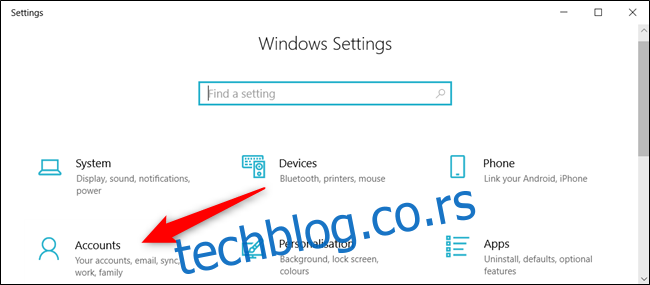
Ispod vaše slike i imena koje se prikazuje, kliknite na opciju „Upravljajte mojim Microsoft nalogom“ kako biste otvorili stranicu sa podešavanjima naloga u vašem web pretraživaču.
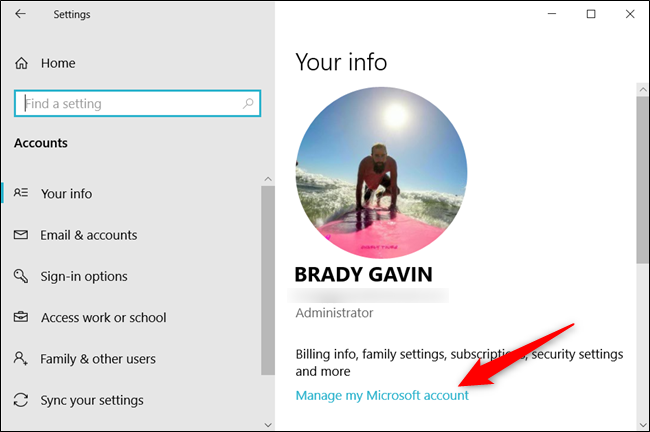
Kada se web stranica učita, kliknite na padajući meni „Još radnji“, a zatim odaberite opciju „Uredi profil“ koja se nalazi u listi ispod.
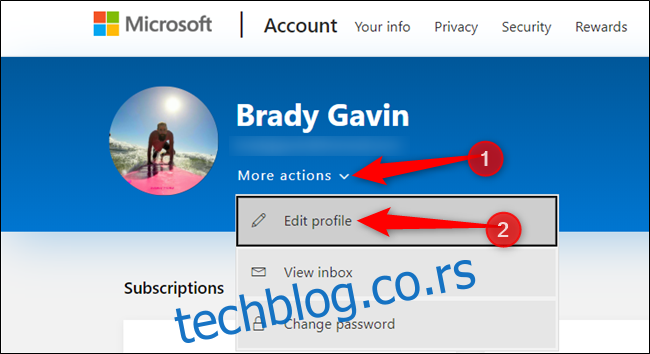
Ispod vašeg imena, kliknite na opciju „Izmeni ime“.
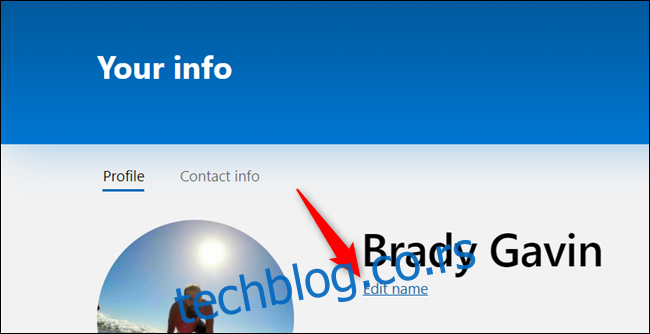
U predviđena polja unesite vaše ime i prezime, popunite CAPTCHA zadatak, a zatim kliknite na dugme „Sačuvaj“ da biste ažurirali svoje ime.
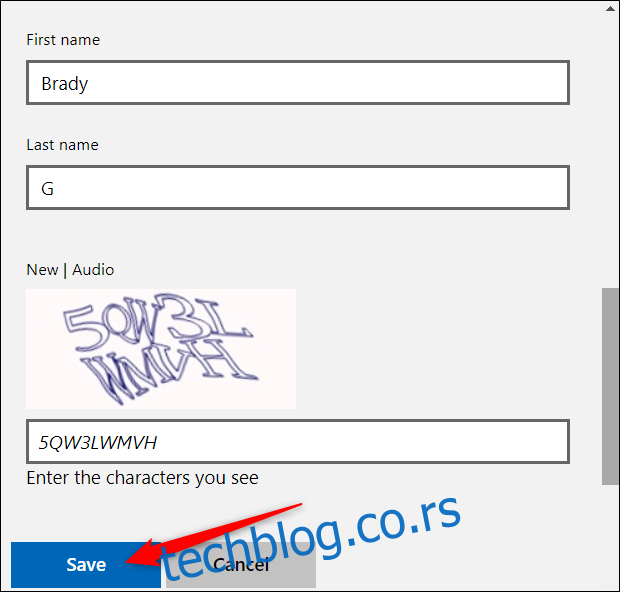
Kada se stranica vašeg Microsoft profila ponovo učita, biće prikazano novo ime koje ste uneli na prethodnom ekranu.
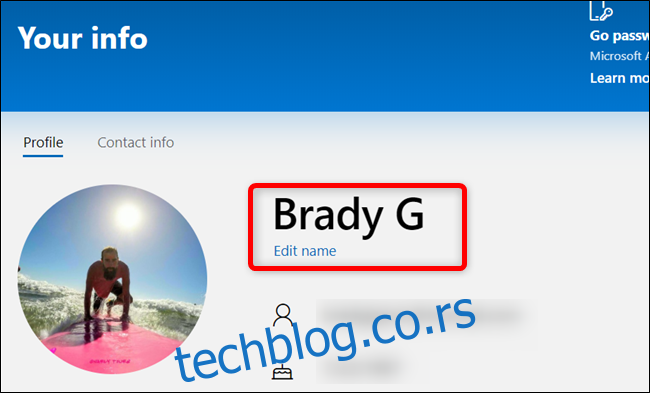
Kada izmenite ime svog Microsoft naloga, ta promena se primenjuje na svim uređajima na kojima se prijavljujete koristeći taj nalog.
Da bi se vaše novo ime prikazalo na ekranu za prijavu u Windows 10, potrebno je da se odjavite sa svog naloga. Stoga, ako imate otvorenih nesnimljenih radova ili aplikacija, obavezno sačuvajte svoj napredak pre nego što se odjavite.
Promena prikazanog imena za lokalni nalog
Lokalni nalog je osnovni način korišćenja Windows-a. Lokalni nalozi nemaju dodatne funkcije kao što su sinhronizacija datoteka, podešavanja ili istorije pretraživača na više uređaja. Međutim, za njegovo korišćenje nije potrebna adresa e-pošte.
Da biste promenili ime prikazano za lokalni nalog, potrebno je da pokrenete Kontrolnu tablu. To možete učiniti tako što ćete kliknuti na dugme Start ili pritisnuti taster Windows, ukucati „Kontrolna tabla“ u polje za pretragu u meniju Start, a zatim kliknuti na aplikaciju Control Panel.
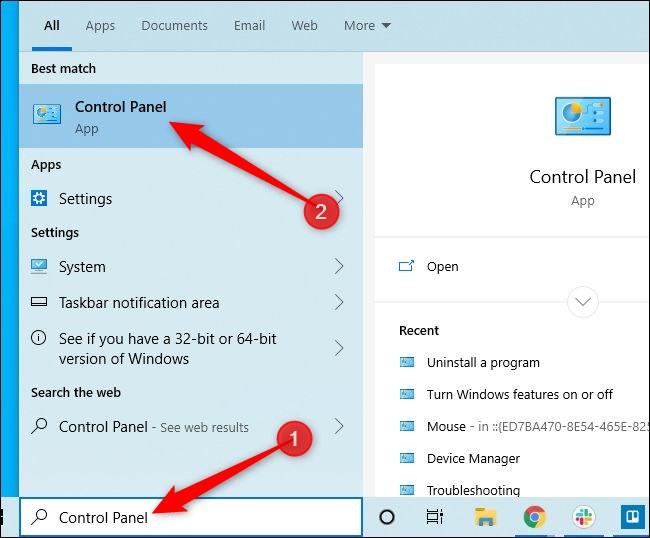
Zatim kliknite na opciju „Korisnički nalozi“.
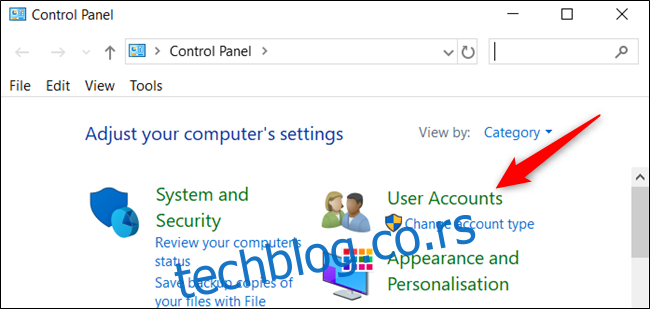
Kliknite na „Korisnički nalozi“ još jednom.
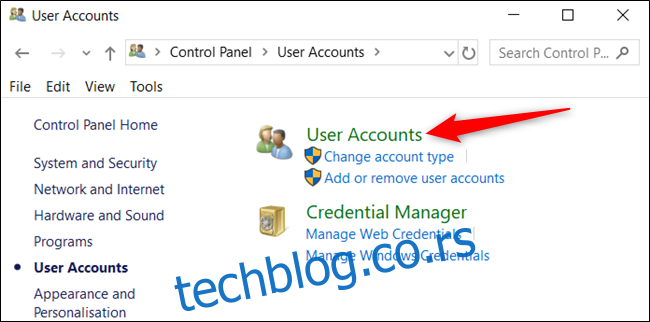
Sada odaberite opciju „Promeni ime naloga“ da biste izmenili prikazano ime.
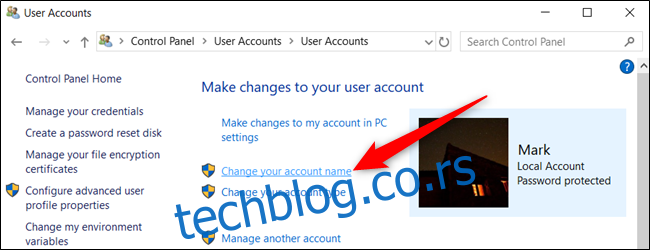
Napomena: Ukoliko organizacija upravlja vašim računarom ili nemate administratorske privilegije, nećete moći da promenite ime svog naloga.
Unesite novo ime za prikaz u predviđeno tekstualno polje, a zatim kliknite na dugme „Promeni ime“ da biste sačuvali promene.
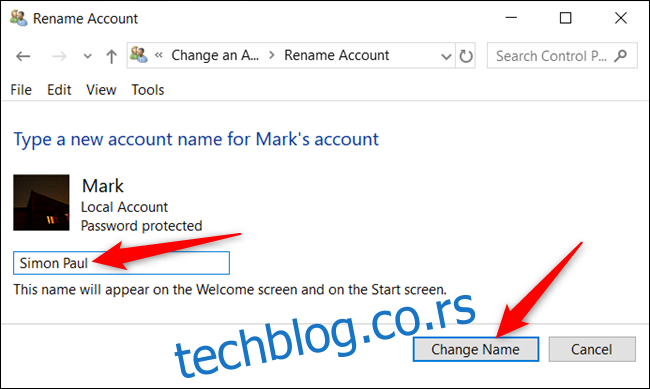
To je sve. Sada možete zatvoriti prozor Kontrolne table. Promena imena neće biti vidljiva sve dok se ne odjavite sa naloga. Stoga, ako imate otvorene radove koje niste sačuvali, obavezno ih snimite pre odjave.